
时间:2021-07-31 11:54:23 来源:www.win10xitong.com 作者:win10
要是你在用系统的时候遇到了Win10电脑如何删除设置提示的情况你会怎么办呢?很多网友都没有关于Win10电脑如何删除设置提示的问题的处理经验,那我们要怎么面对这个Win10电脑如何删除设置提示的问题呢?我们在查阅很多资料后,确定这样的步骤可以解决:1、首先让我们通过组合快捷键【Win+R】队友运行功能进行打开。2、然后在输入栏中输入【regedit】,然后点击确定对于注册表进行打开就可以解决了,刚才说得方法是一个概括,不是很全面,如果你没有看懂,那我们下面就详细的带来Win10电脑如何删除设置提示的修复手法。
1.首先我们结合快捷键【Win R】队友跑步功能打开。
2.然后在输入框中输入[regedit],然后点击确定打开注册表。
3.在打开的窗口中打开HKEY _本地_机器_软件_微软_ windows _当前版本_策略_资源管理器文件选项。
4.在资源管理器文件选项列中单击鼠标右键,选择“新建”,然后选择“DWORD 32位值”。
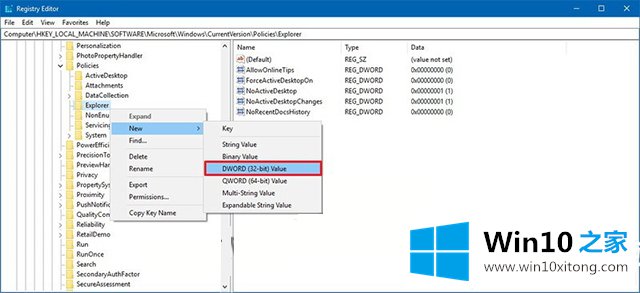
5.然后将新创建的文件命名为AllowOnlineTips,然后按回车键。
6.然后打开新创建的文件,并确保其值设置为0。
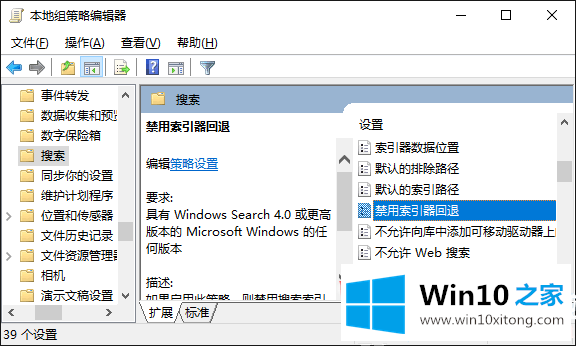
7.然后单击确定保存记录。
完成这些步骤后,打开“设置”应用程序。在“多任务”页面上,您将不再看到提示,包括嵌入的视频。
以上是如何删除Win10电脑设置的小技巧,以及如何删除Win10电脑设置的小技巧介绍。如果你想更多的了解电脑系统的使用,可以关注win10 Home!
Win10电脑如何删除设置提示的修复手法就在上面已经全部告诉大家了,如果问题还不能得到解决,可以用重装系统的办法进行解决,windows系统下载可以继续关注本站。